
本软件仅可从已授权的店铺复制商品,请自觉遵守他人的知识产权,不要非法采集他人的店铺信息!
第一步:选择复制商品的方式
(1)单品与整页复制
根据需要抓取的商品平台选择,这边以抓取1688的商品为例,选择“去1688抓取”。
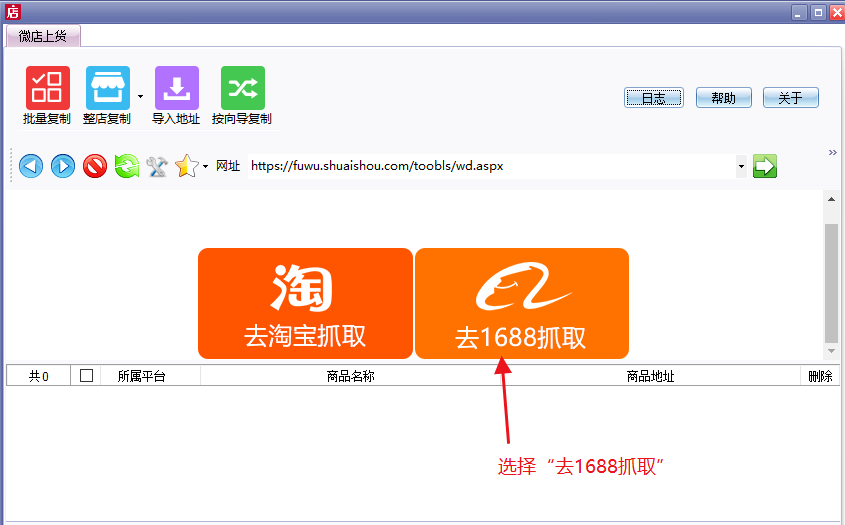
选择自己想要抓取的1688页面商品,点击“抓取商品”,选择“整页抓取”,抓取完点击“下一步”。如下图所示:
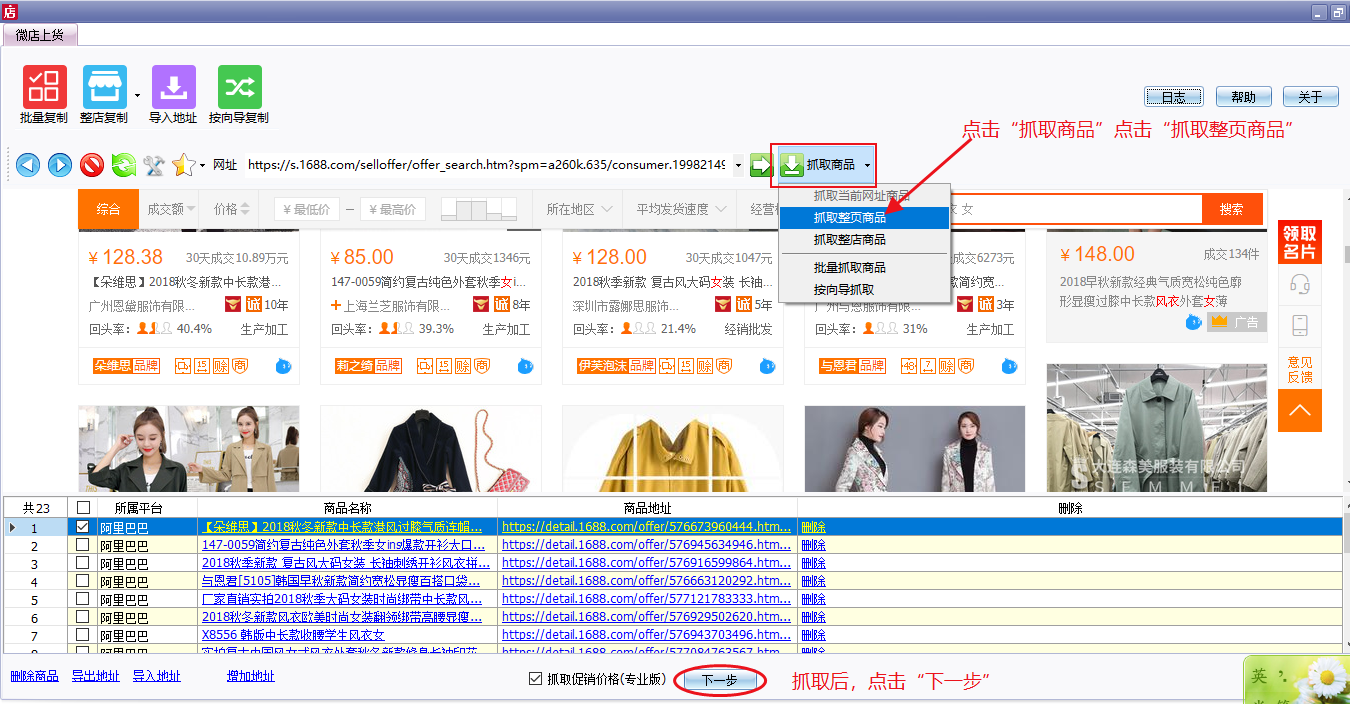
(2)整店复制
选择“整店复制”并根据要复制的店铺平台选择对应复制方式,这边我们选“从淘宝整店到微店”。如下图所示:
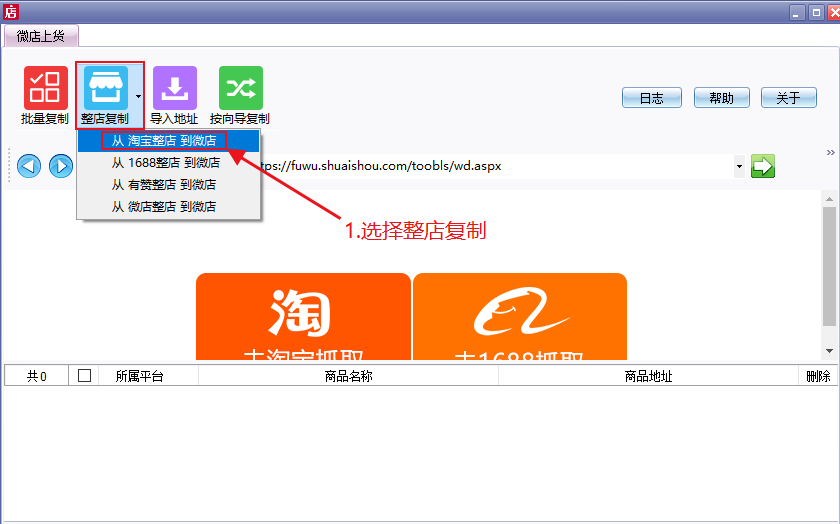
在输入框中,输入需要整店复制的店铺网址。如下图所示:
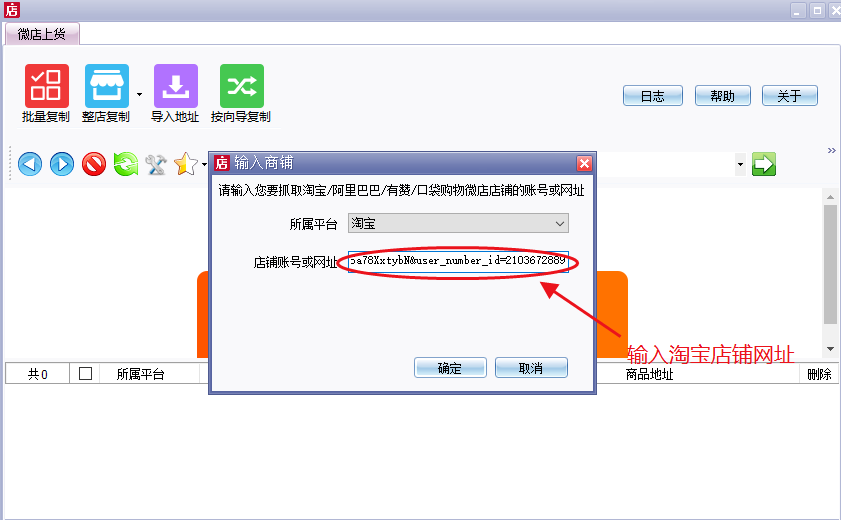
在弹出的店铺分类选框,可直接选择下面的“复制整店商品”,或者勾选部分商品分类,选择“复制选中分类”。如下图所示:
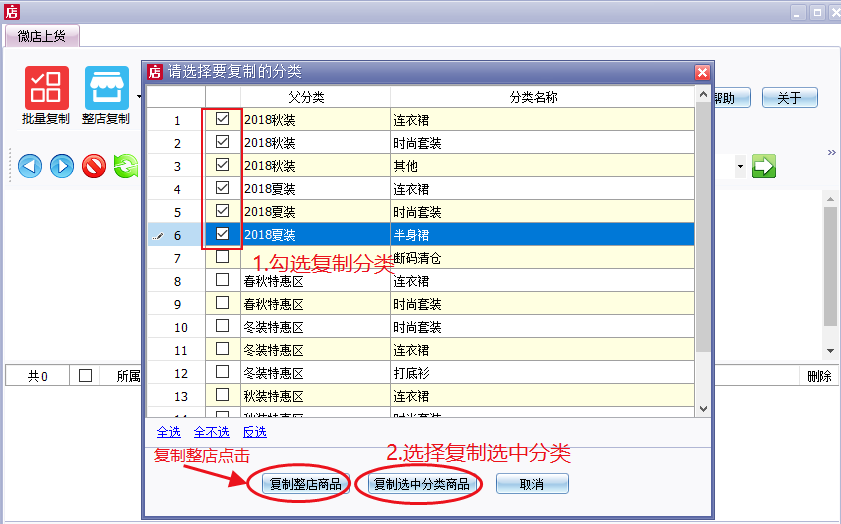
复制淘宝店铺时,需要登录淘宝账号,登录之后请关闭登录窗口。如下图所示:

关闭登录框后,如确定已经登录了淘宝账号,请点击“是”。
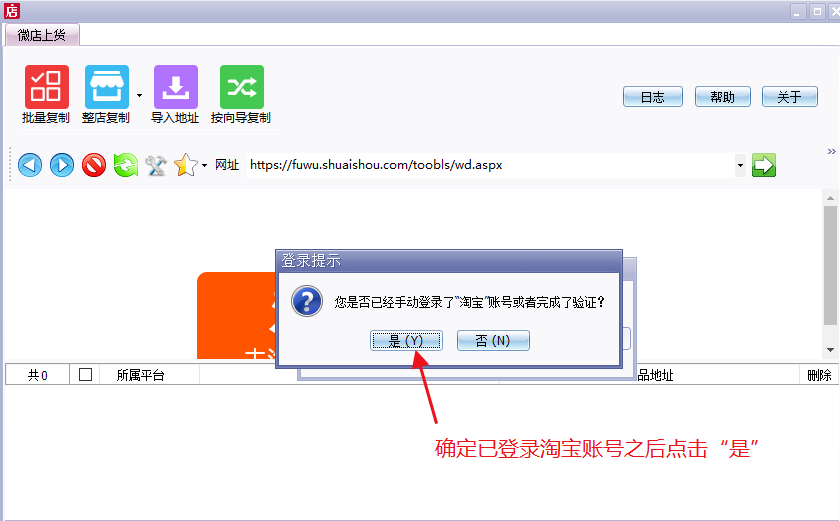
可点击蓝色查看教程【抓取拼多多】
第二步:下载商品
下载商品较多时,需要时长也相对较多,请耐心等待。下载完成后,点击“下一步”。

第三步:调整上传商品
如果不想上传部分商品,可勾选之后点击“批量删除商品”,无需操作或操作完成之后点击“下一步”。
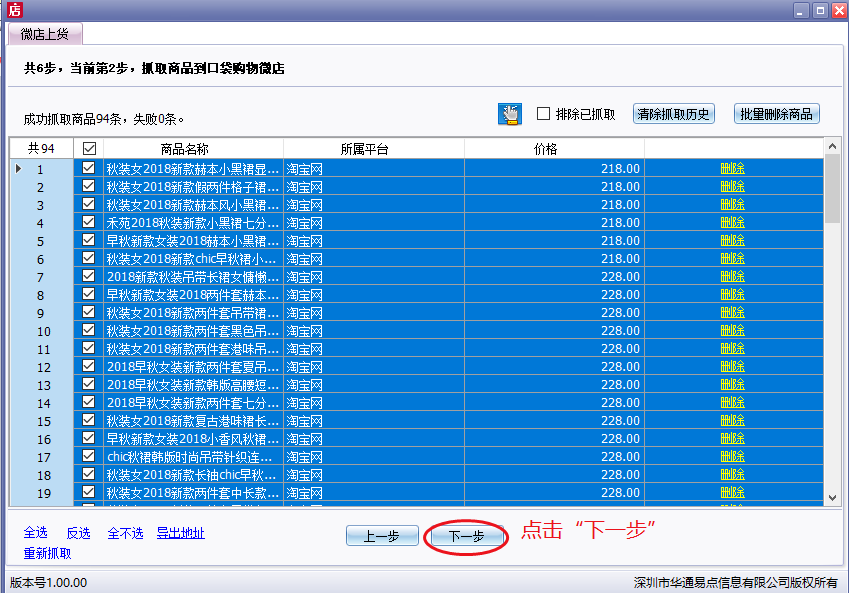
第四步:配置上传店铺
首次使用需要配置店铺,点击“新建网店”完成店铺授权之后才可使用。
更多教程:【同一手机号下多个店铺授权教程】

输入店铺账号,并点击“获取授权码”,如下图所示:
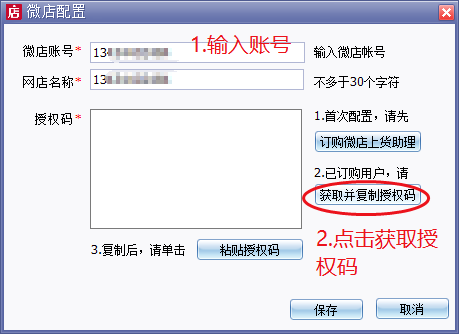
点击之后,浏览器会自动跳转到授权页面,请点击图示位置授权:
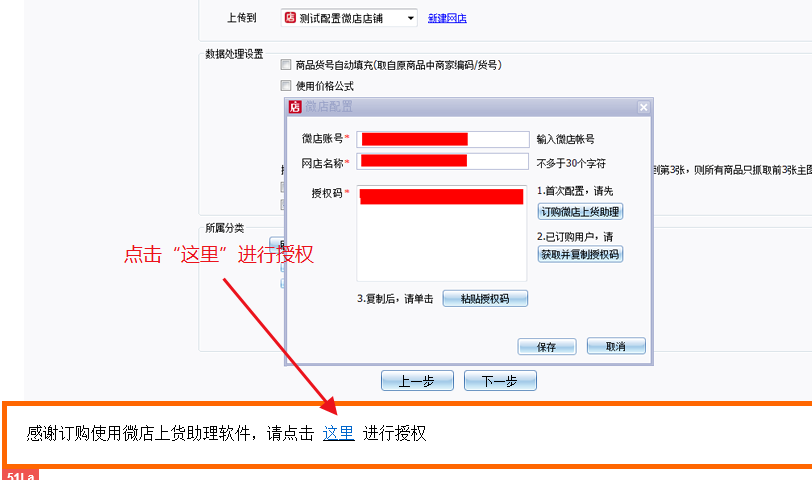
登录微店店铺账号,完成店铺授权
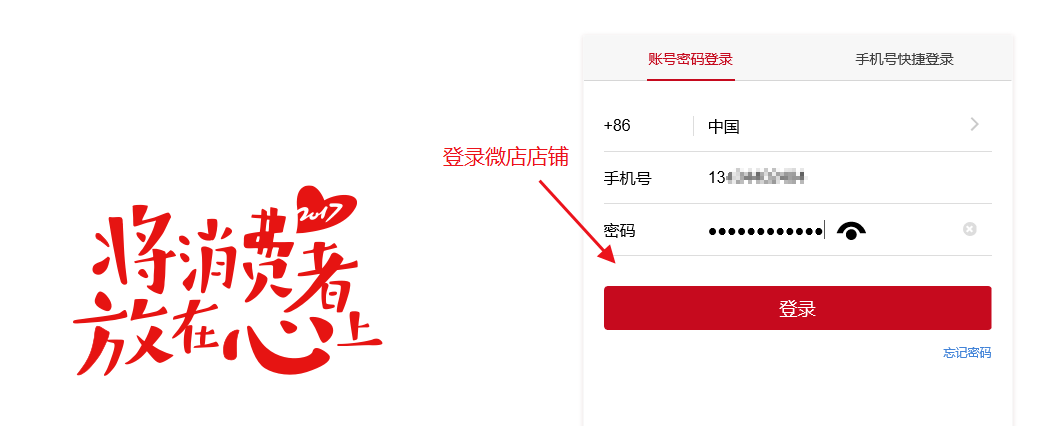
授权页面,请点击“授权”,如图所示:

点击授权后,请复制页面的授权码
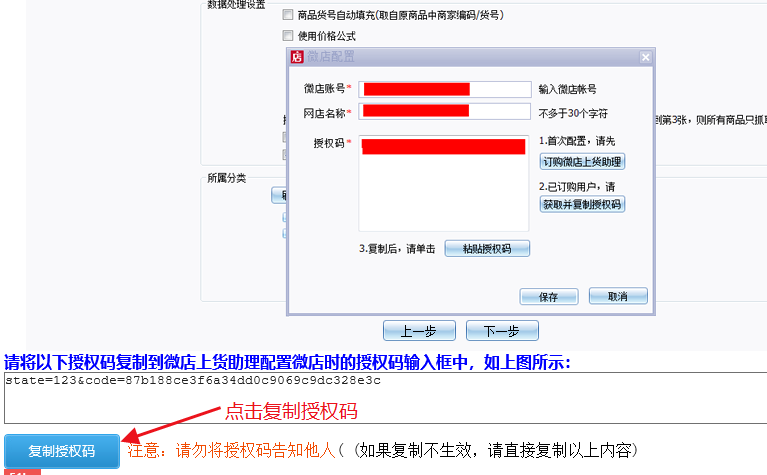
在配置弹窗中粘贴授权码,并点击“保存”。如图所示:
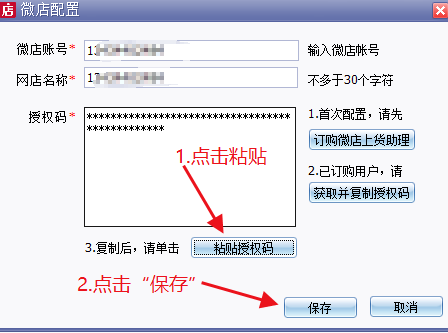
第五步:选择上传店铺
完成店铺授权后,选择要上传的微店店铺,并完善数据处理设置信息,选择商品分类,然后点击“下一步”。如下图所示:

第六步:编辑商品信息
如需对商品做批量修改,可以勾选商品后,点击右上角的“批量修改”,也可点击“编辑”修改单个商品信息,无需修改或修改完成后,点击“下一步”。如下图所示:
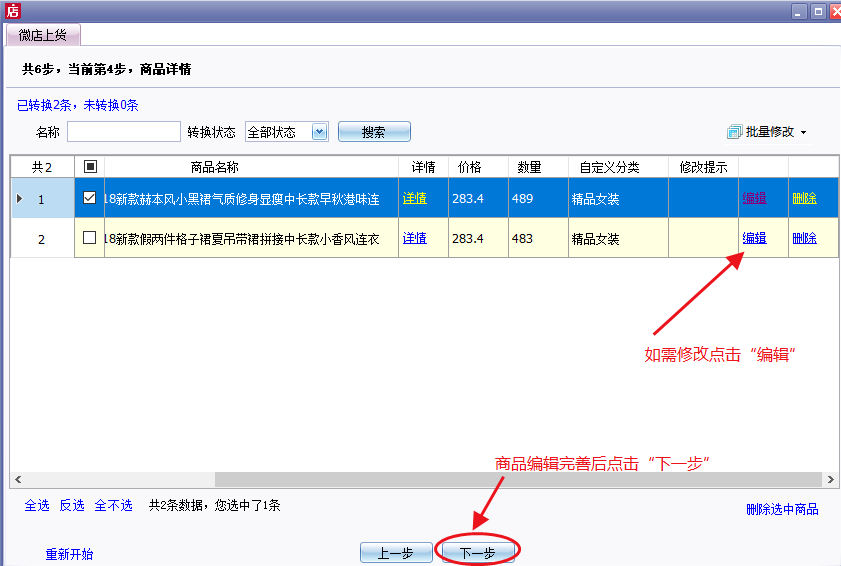
第七步:商品图片搬家
点击“立即搬家”,完成商品图片搬家。

上传结果
注意:微店店铺每日上传商品图片有上限,一般一个店铺日传商品量在300左右会到达上限,具体看商品图片数量情况。
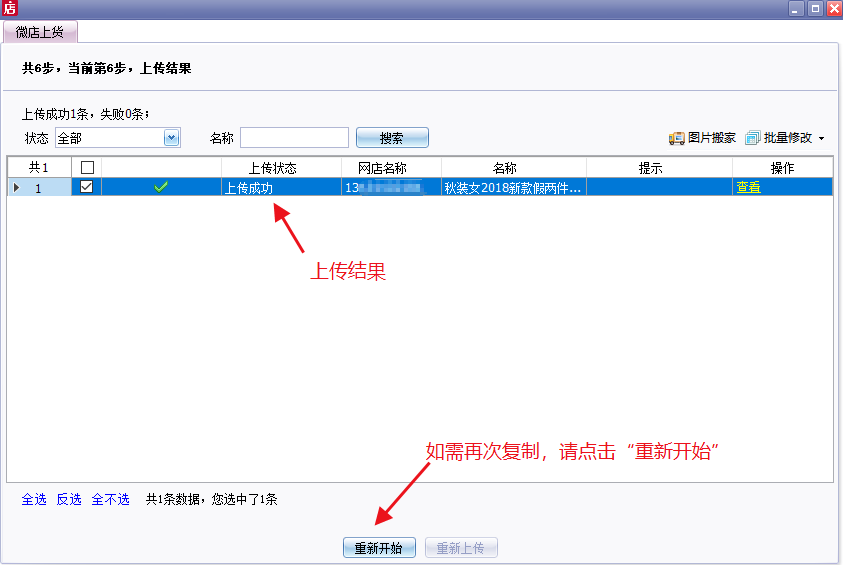
以上就是“微店上货助理”的全部操作过程,如有疑问可联系企业QQ在线客服咨询:800055007
 帮助内容解决了您的问题了吗?
帮助内容解决了您的问题了吗?
 企业QQ 800055007
企业QQ 800055007